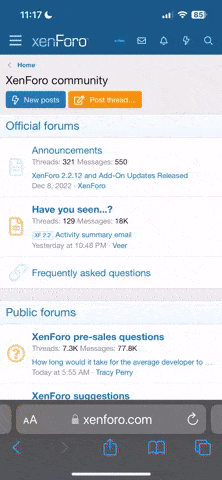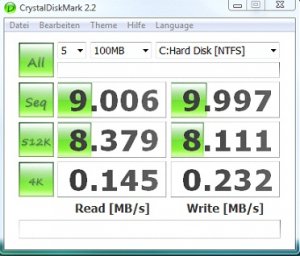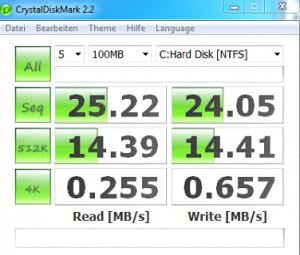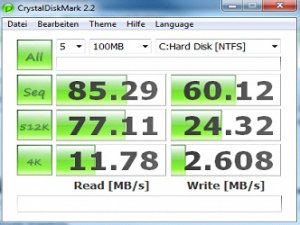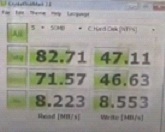R
Rotzlöffel
Forum Benutzer
SSD-Einbau in Vaio VGN-TZ11VN
Hallo,
mit Win7 wollte ich die lahme Toshiba Zif-HDD in dem Ding mal schnell mit tauschen ...
...
Also, nicht kleckern sondern klotzen, also PhotoFast G-Monster-1,8" V4 ZIF SSD 256 GB für 855,-€ bestellt - und siehe da: sequentielles Lesen= 85 MB/s also Faktor 3,4, 4k Lesen=11,8 MB/s von 0,255 also Faktor 46. Windows 7 startet in 40s, also recht schnell für die Kiste.
Das Problem dabei: erst nur häufig chkdsk, dann Systemabstürze ;also das Ding eingepackt und zurückgeschickt (erst dachte ich, mit dem Umbau den Rechner ruiniert zu haben, mit der Toshiba-Ente funzte aber alles noch
;also das Ding eingepackt und zurückgeschickt (erst dachte ich, mit dem Umbau den Rechner ruiniert zu haben, mit der Toshiba-Ente funzte aber alles noch  ).
).
Win 7 hatte ich in dieser Installation frisch aufgesetzt, die SSD-Funktionen optimiert analog:
[Anleitung]SSD: Vom Einbau bis zur Konfiguration und Handhabung von/in Windows - Die Hardware-Community für PC-Spieler - PC GAMES HARDWARE EXTREME
Danach Win7 auf die Toshiba-Platte, lief schon deutlich schneller als mit Vista.
Als nächstes eine Runcore RCP-IV-Z1828C 128 GB Pro IV bestellt für knapp 400,- €. System entsprechend der Anleitung mit Acronis geklont, umgebaut und wieder aufgespielt. Als letztes wurde entsprechend obiger Anleitung Trim gecheckt, Defragmentierung abgeschaltet, Prefetch, Superfetch und Indexdienst abgeschaltet.
Ergebnis CrystalDiskMark: ca. 30MB/s für sequentiell UND(!) 512K im Lesen UND(!) im Schreiben


Da kann was nicht stimmen!?
Die Zugriffszeiten könnten hingegen mit knapp 9 MB/s plausibel sein.
Auf der folgender Seite haben die das gleiche Ding in einen Vaio P eingebaut mit ca. 83 MB/s Lesen seq.:
Vergleich: Sony Vaio P HDD, Vaio P SSD und Vaio P Runcore SSD | Netbooknews.de - das Netbook Blog
Muß ich nun Win7 neu aufsetzen oder die SSD anders partionieren oder gibt es da noch andere "Geheimnisse"?
Unplausibel erscheint mir besonders, daß die "oberen 4 Felder" im DiskMark annähernd die gleichen Werte zeigen...
Danke für Eure Hilfe!
Hallo,
mit Win7 wollte ich die lahme Toshiba Zif-HDD in dem Ding mal schnell mit tauschen
Also, nicht kleckern sondern klotzen, also PhotoFast G-Monster-1,8" V4 ZIF SSD 256 GB für 855,-€ bestellt - und siehe da: sequentielles Lesen= 85 MB/s also Faktor 3,4, 4k Lesen=11,8 MB/s von 0,255 also Faktor 46. Windows 7 startet in 40s, also recht schnell für die Kiste.
Das Problem dabei: erst nur häufig chkdsk, dann Systemabstürze
Win 7 hatte ich in dieser Installation frisch aufgesetzt, die SSD-Funktionen optimiert analog:
[Anleitung]SSD: Vom Einbau bis zur Konfiguration und Handhabung von/in Windows - Die Hardware-Community für PC-Spieler - PC GAMES HARDWARE EXTREME
Danach Win7 auf die Toshiba-Platte, lief schon deutlich schneller als mit Vista.
Als nächstes eine Runcore RCP-IV-Z1828C 128 GB Pro IV bestellt für knapp 400,- €. System entsprechend der Anleitung mit Acronis geklont, umgebaut und wieder aufgespielt. Als letztes wurde entsprechend obiger Anleitung Trim gecheckt, Defragmentierung abgeschaltet, Prefetch, Superfetch und Indexdienst abgeschaltet.
Ergebnis CrystalDiskMark: ca. 30MB/s für sequentiell UND(!) 512K im Lesen UND(!) im Schreiben
Da kann was nicht stimmen!?
Die Zugriffszeiten könnten hingegen mit knapp 9 MB/s plausibel sein.
Auf der folgender Seite haben die das gleiche Ding in einen Vaio P eingebaut mit ca. 83 MB/s Lesen seq.:
Vergleich: Sony Vaio P HDD, Vaio P SSD und Vaio P Runcore SSD | Netbooknews.de - das Netbook Blog
Muß ich nun Win7 neu aufsetzen oder die SSD anders partionieren oder gibt es da noch andere "Geheimnisse"?
Unplausibel erscheint mir besonders, daß die "oberen 4 Felder" im DiskMark annähernd die gleichen Werte zeigen...
Danke für Eure Hilfe!
Anhänge
Zuletzt bearbeitet: